qq怎么改名字苹果手机
日期: 来源:玉竹安卓网
QQ是一款非常流行的即时通讯工具,而在手机上使用QQ更是方便快捷,但是很多用户在使用手机QQ时会遇到一个问题,那就是怎么修改昵称。尤其是苹果手机用户,因为操作系统的不同,可能会有一些小区别。所以今天我们就来分享一下苹果手机上手机QQ昵称修改的教程,让大家可以轻松地修改自己的昵称。
手机QQ昵称修改教程
具体步骤:
1.点击桌面上的QQ图标,进入手机QQ。
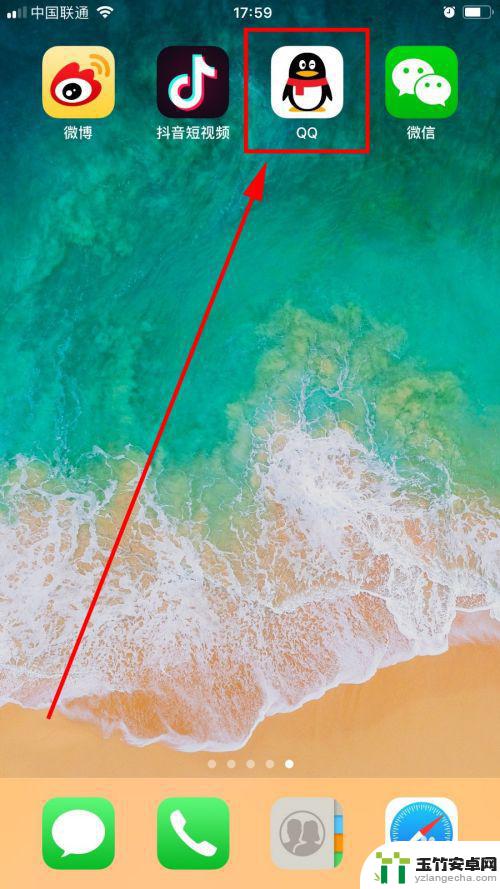
2.进入手机QQ首页后,点击一下左上角的头像所在区域。
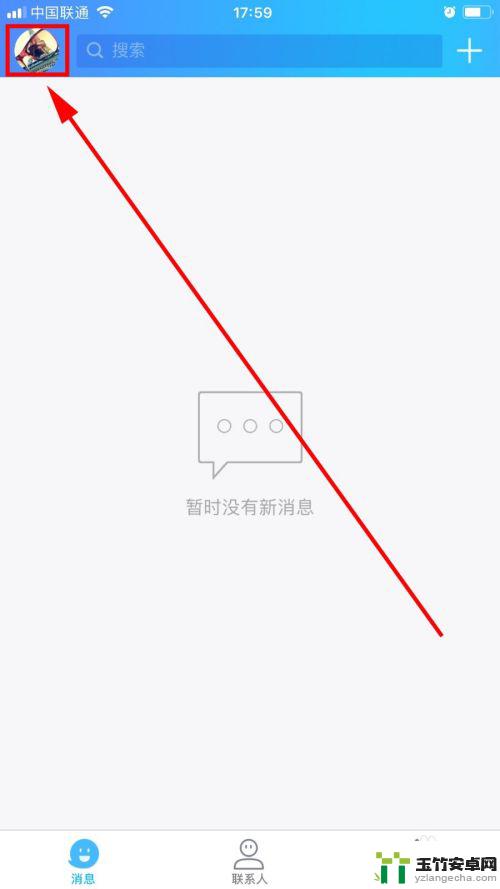
3.在出现的左侧边栏中,点击一下头像(点击昵称也是可以的)。(如图所示)
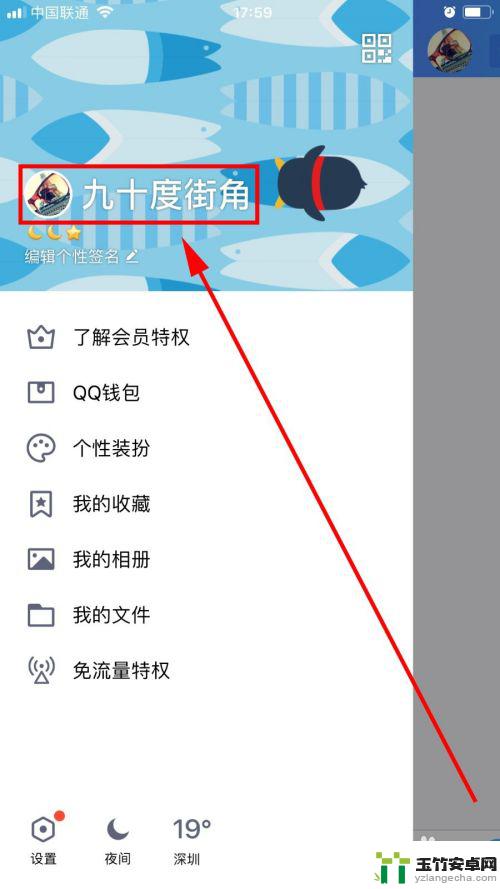
4.找到屏幕中的“编辑资料”按钮(右下角蓝底白字的矩形长条),点击一下。
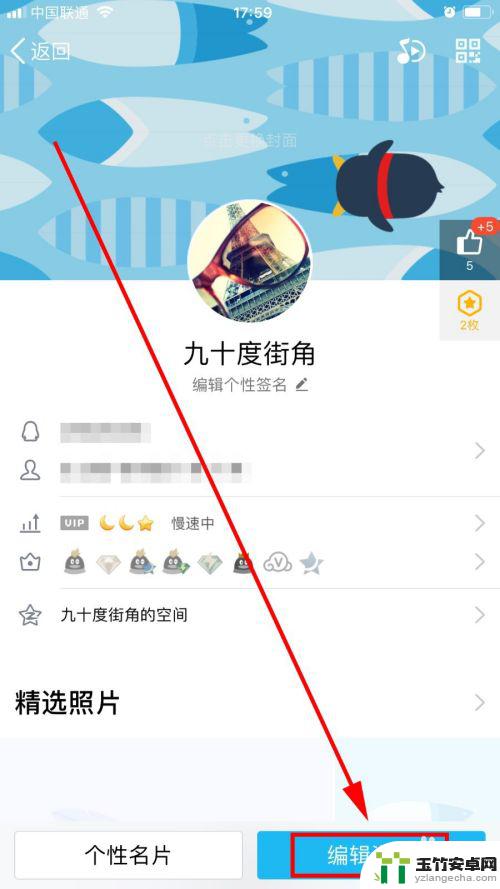
5.在编辑资料页面,点击一下昵称后面的文本框区域。编辑/输入自己想要设置的QQ昵称。
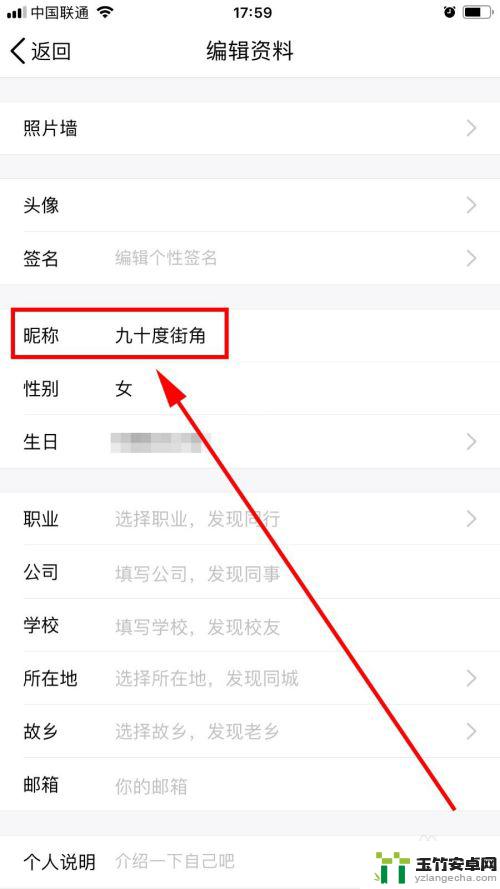
6.修改好QQ的名字/昵称后,点击一下左上角的“返回”。(点击“返回”按钮后会自动保存)
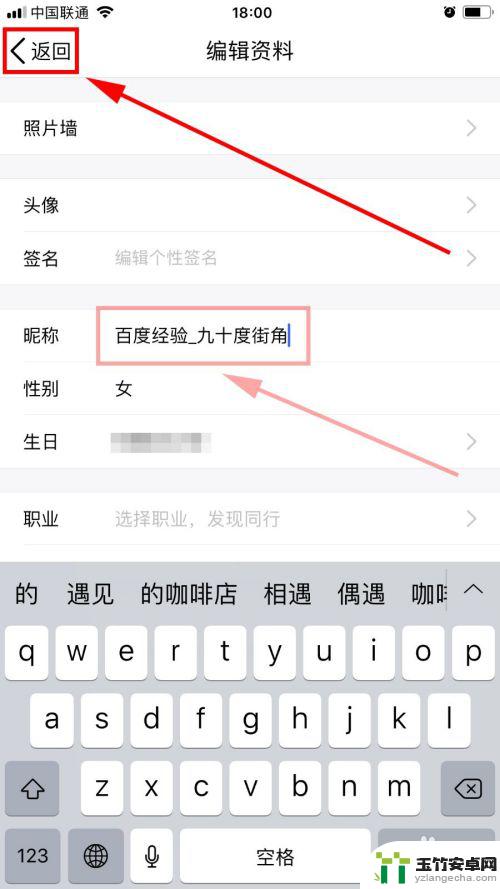
7.操作完上面的步骤,就算是完成了修改/设置QQ的名字(QQ昵称)的所有流程。这时候可以看到:个人资料页面显示的已经是修改后的昵称了!
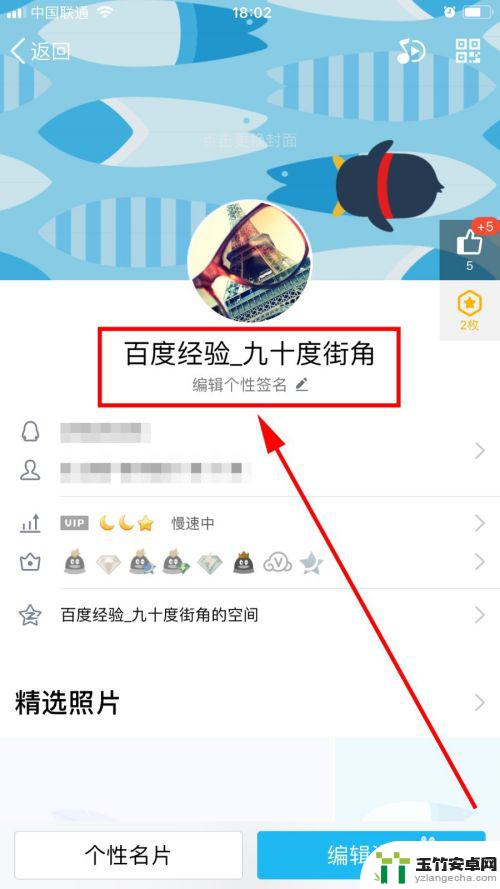
以上是关于如何在苹果手机上更改QQ昵称的全部内容,如果你也碰到了同样的情况,快来参照我的方法进行处理吧,希望对大家有所帮助。














